Други начини за подобряване на ефективността на
Има и други начини за стимулиране на работата на преносимия компютър. По-долу даваме някои от тях.
Изключете "Възстановяване на системата / Възстановяване на системата"
Microsoft System Restore функция значително увеличава тежестта върху работен лаптоп. Ако системата ви започва да се проваля, след като актуализирате всичките приложения, които инсталирате нова програма или подобни действия, това ще бъде възможно да се върнете към предишното стабилно състояние на системата, като че ли нищо не се е случило. Тази технология позволява да се реши много от проблемите не са твърде опитни потребители. Но функцията "Възстановяване на системата / Възстановяване на системата" изяжда значителен обем на лаптоп ресурси. Ако вашият лаптоп е напълно "здрави", по-специално по отношение на вируси, а вие рядко инсталирате неизпитана софтуер, пътуването на услугата по възстановяване ще му позволи да печелят по-бързо.
Изберете "My Computer / My Computer"> "Properties / имоти" и отидете на раздела "Възстановяване на системата / Възстановяване на системата". Изберете опцията, наречена "Изключете System Restore на всички дискове / изключване за възстановяване на системата на всички устройства", за да деактивирате услугата веднъж завинаги.
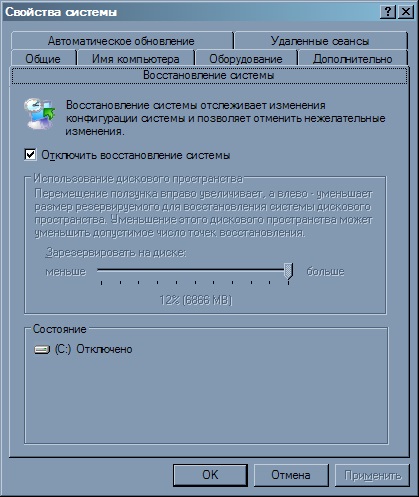
извадете индексиране
Ако си спомняте, когато има един или друг документ или файл, можете спокойно да изключите индексирането (това се нарича "Indexing Service / Indexing Service"). Услугата ви позволява да се ускори търсенето на документи или файлове на вашия компютър, но това забавя работата на дисковите операции. Освен това, е необходимо да се съхранява повече и индексиране на информация за всеки файл.
Услугата може да бъде прекратен чрез съответния списък, както беше направено по-горе, или да отидете на "My Computer / My Computer"> "Локален диск / Локален диск (C :)". След това щракнете с десния бутон на мишката върху иконата на устройство C. изберете "Properties / имоти" и премахване на последната опция, наречена "Allow Indexing Service да индексира този диск за бързо търсене на файл / позволи индексирането диск за бързо търсене." Вижте. Снимката по-долу. Въпреки че, разбира се, е по-лесно и по-бързо, за да изключите услугата индексиране за всички дискове директно през "Старт / Start"> "Run / Run"> services.msc.
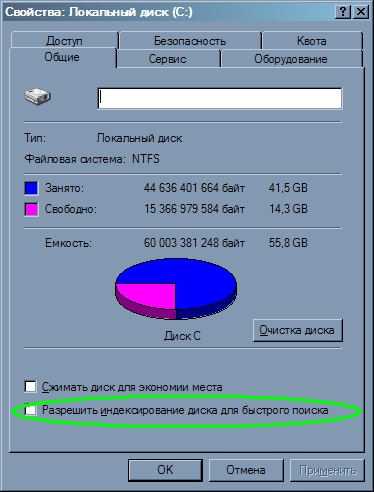
Следете колко памет се използва
В процеса на работа на лаптоп, най-вероятно се отварят повече от една кандидатура. Всеки един от тях, без съмнение, "изяжда" определено количество RAM. Персонални компютри с Windows не са ограничени само от наличната памет (RAM, RAM). Ако паметта вече не е достатъчно, а след това те могат да използват твърдия диск - така наречената виртуална памет или суап файл (пейджинг / суап файл). А памет диск е много по-бавно, отколкото RAM. Ако всички програми се вписват в RAM, компютърът работи много по-бързо, отколкото в случая, когато заявленията трябва да сгънете / podchityvat част от паметта на твърдия диск поради недостиг.
Вижте колко памет е заета, можете да използвате програмата "Windows Task Manager / Windows Task Manager". За да започнете, трябва само да натиснете клавишната комбинация "Ctrl + Alt + Delete", или кликнете с десния бутон на панела на диспечера на задачите (Taskbar) и изберете "Мениджър Task Manager / задачите." След това кликнете върху раздела "Изпълнение / Скорост".
В "Task Manager / Task Manager" (вж. Снимката по-долу), можете да видите, че графиката на файла за виртуална памет е равен и нисък. По време на размера на уловените суап файл е 307 MB. Компютърът е оборудван с 512 MB оперативна памет (параграф "Физическа памет / физическа памет") и 724 MB на виртуална памет ( "Предай Charge / Разпределение": "Limit / Limit" минус обема на RAM). Сега цялата файла за виртуална памет е в състояние да събере в оперативната памет. Ако суап файл ще надхвърли стойността на физическата памет (в този случай, 512 MB), е необходимо да се помисли за оборудване на лаптоп повече памет. В момента на разположение достатъчно количество RAM памет и виртуална памет: повече от 140 MB оперативна памет и размяна на файлове с 400 мегабайт памет. Сега изпълнението на бележника не се ограничава до размера на паметта.
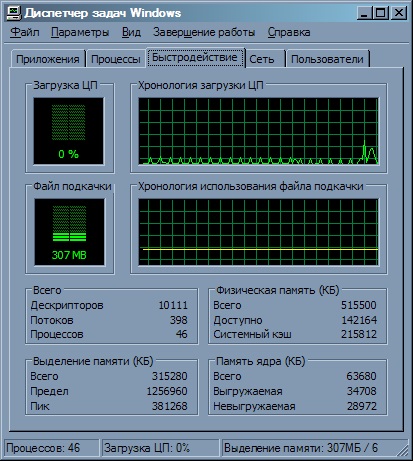
По-долу е показан на екрана не е толкова добра ситуация, в която количеството памет не превишава 527 MB на физическия обем на 512 MB RAM. Това е точно ситуацията, когато е необходимо да се мисли за инсталиране на друга лента с памет в лаптопа.
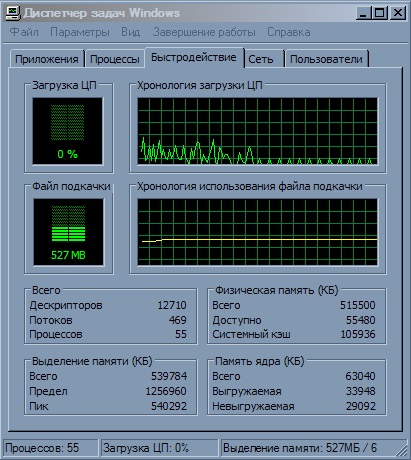
Както вече споменахме, най-доброто решение на проблема с памет е инсталирането на допълнителни модули на физическата памет. Но може да се увеличи и суап файла на вашия твърд диск, за да наличния капацитет на паметта е повече. В този случай ще трябва да свикне с "спирачките", защото вместо физическа памет, не е достатъчно да се използва суап файла на вашия твърд диск. За да направите това, отидете "Старт / Start"> "Настройки / Настройки"> "Control Panel / Control Panel"> "System / Система". изберете раздела "Advanced / Advanced" и натиснете "Настройки / Опции" в параграф "Изпълнение / Скорост". След това изберете раздела "Advanced / Advanced" и натиснете "Change / Промяна" в крачка "Виртуална памет / виртуална памет." В прозореца "Virtual Memory / виртуална памет", изберете опцията "размер по поръчка / Custom" и да посочите максималния размер на файла за виртуална памет двойно по-голямо количество от това, което RAM във вашия лаптоп. В допълнение, обновяване до по-бърз твърд диск (по-високи обороти в минута), оборудван с голям обем на кеш паметта (обикновено е посочено в мегабайти), за да се ускори работата с размяна на файлове.
Сега нека видим колко памет се използва от приложения. За да направите това, отидете на "Task Manager / Диспечер на задачите" в раздела "Процеси / процеси". и след това да подредите списъка с колона "Mem Usage / Memory" (това е достатъчно, за да кликнете върху заглавието на колоната, а след това ще бъдат сортирани във възходящ или низходящ ред). С диспечера на задачите, можете да спрете процесите, които "хранят" голямо количество памет, но бъдете внимателни. Ако спрете правилния процес, операционната система може да бъде "издухан". Например, можете да се изкушите да забраните svchost.exe процес отнема около 14 MB памет, но в същото време да спрете и много от мрежовите услуги.
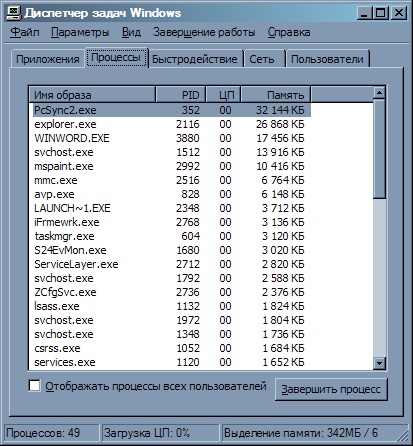
Дори и ако не искате да затворите приложението, какво ще кажеш за затваряне на няколко прозореца? Например, ако се работи с няколко Word документи, затворите тези, които не ви трябват. След това ще можете да освободите памет. Конкретният размер на паметта могат да бъдат проследени обратно, използвайки диспечера на задачите.
Дефрагментиране на твърдия ви диск
файловете на твърдия диск се фрагментират с течение на времето. Раздробяването се случва, когато файлът е разделена на няколко части, които са записани в различни области на твърдия диск вместо записаното последователност. В резултат на това, когато четете файла на твърдия диск ръководители трябва да навигирате през няколко области, което забавя процеса. Четене фрагментиран файл се извършва за по-дълго. Ето защо се препоръчва около един път седмично да дефрагментирате твърдия диск. Ако работите много с файлове, дефрагментиране трябва да се извършва по-често. В допълнение, дефрагментирането е най-добре по време на празен ход лаптоп, когато не работи за него, защото той дефрагментиране процес значително намалява производителността на преносимия компютър.
По принцип, може да използвате и "роден" Windows дефрагментиране полезността. Това е достатъчно, за да избере пътя "Старт / Start"> "Програми / Programs"> "Аксесоари / Аксесоари"> "System Tools / System Tools" и програмата "Disk Defragmenter / Disk Defragmenter." Представя ви се диалоговия прозорец е показано в следния скрийншота. Натиснете "Анализирайте / Анализ". за да видите, ако имате нужда да дефрагментирате диска. Или просто натиснете "дефрагментиране / Defragmenter". за да започне процеса.
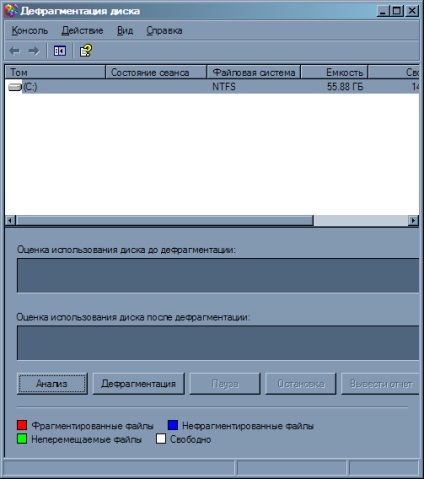
суап файл на Windows е твърде фрагментиран с течение на времето. Page Defrag полезност от Sysinternals (изтеглите от тук) и да помогне с този проблем.
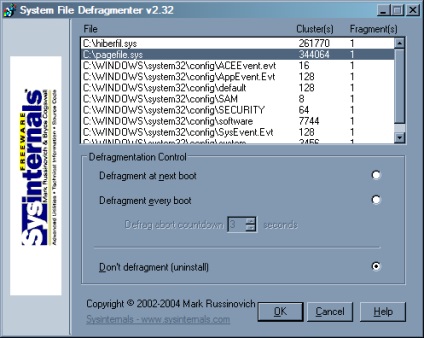
Оптимизиране на регистъра на Windows
По същия начин, Windows регистър могат да бъдат разположени на няколко части, които ще забавят работата на системата. PageDefrag инструмент (споменато по-горе) може да се справи с дефрагментиране на системния регистър в Windows, файлът за виртуална памет или файла зимен сън.
заключение
С помощта на информацията, която е предоставена в тази статия, вие ще се надяваме да бъде в състояние да се подобри ефективността на лаптопа. Най-голямото увеличение ще изтрие ненужните програми от стартиране и подготвителна работа. В допълнение, на ненужните услуги, също "ядат" системни ресурси. И накрая, ние не трябва да забравяме за редовен дефрагментиране на твърдия диск, включително файла за размяна и регистър. Всичко това е особено остро на лаптопа, тъй като тя няма да работи, тъй като лесно се актуализира, когато е настолен компютър.
Обсъждане на статия във форума THG.ru
Свързани статии
